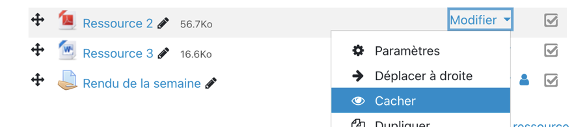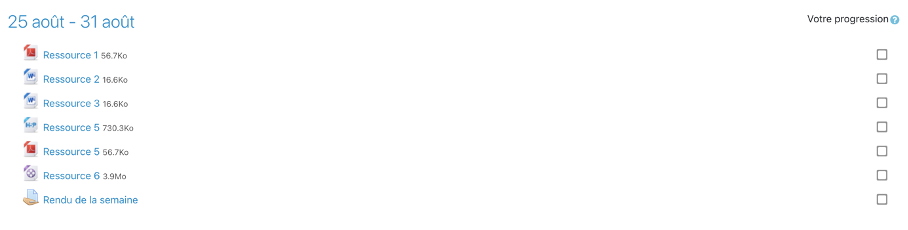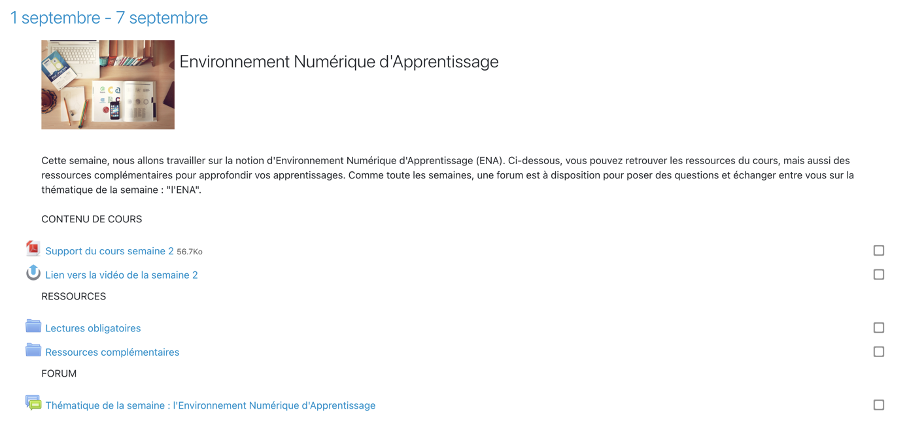Structurer sa page Moodle
Pourquoi structurer votre page Moodle ?
Votre page Moodle est la première chose que vos étudiant·e·s voient lorsqu'ils se connectent pour suivre votre cours.
La plateforme Moodle dispose d'un grand nombre d'activités (30) et de ressources (9). Implémentées sans structure particulière, ces données, lorsqu'elles sont nombreuses, apportent de la confusion à vos étudiant·e·s qui ne les explorent pas à leur juste potentiel, ou ne les retrouvent même pas. C'est pourquoi, il est essentiel d'organiser vos ressources et activités et de leur donner une structure claire, précise et cohérente.
Pour ce faire, voici les différentes possibilités de structuration d'un espace Moodle et comment les paramétrer.
Penser pédagogie avant implémentation
Avant de commencer à implémenter vos ressources et activités, il est primordial de penser à la pédagogie de votre cours. Au niveau universitaire il faut se décentrer des enseignements de l'enseignant·e pour se rapprocher de l'apprentissage des apprenant·e·s. Pour ce faire, pensez à détailler les objectifs d'apprentissage plutôt que simplement énoncer les contenus du cours dans votre conception du cours. Vous pouvez même choisir d'associer les objectifs d'apprentissage dans la description des activités sur Moodle.
Une fois cette première étape de conception de la pédagogie de votre cours passées, réfléchissez au rôle/but que vous donnez à la plateforme de cours. Est-ce un espace de dépôt de ressources et de devoirs ? Est-ce un espace de travail, de collaboration entre vos étudiant·e·s ? Est-ce un espace sur lequel vous allez rédiger le contenu de cours, mais aussi les consignes d'exercices? Votre cours est-il pensé pour un type de public en particulier, pour plusieurs cursus ? Quelles sont les conditions particulières dont vous devez tenir compte ? Etc.
Une fois ces détails pensés, vous pouvez ensuite passer à la partie de conception de l'implémentation.
Organisation des sections
Au niveau de la charge cognitive que cela vous demande, mais aussi à vos étudiant·e·s, il est préférable d'opter pour une structure simple et efficace. En effet, cela vous demandera moins de temps pour entretenir votre page de cours, et vos étudiant·e·s retrouveront rapidement les documents dont ils·elles ont besoin pour travailler. Au niveau du cerveau, plus un·e étudiant·e utilise une voie d'accès à la connaissance, plus elle devient rapide et donc les étudiant·e·s gagnent en efficacité.
Le premier élément à définir est l'organisation des sections. Vont-elles suivre l'ordre des semaines? Auquel cas, il vous faut paramétrer sur "hebdomadaire". OU souhaitez-vous les regrouper par thématiques, par enseignant·e dispensant le cours, par type d'activité ou d'évènement d'apprentissage (cf. Leclerc et Poumay, 2008)? Il faudra alors choisir l'option "thématique". Enfin, une dernière possibilité d'influencer la structure de votre page Moodle au niveau des sections est d'afficher toutes les sections sur la même page, ou une section par page.
En fonction des réponses auxquelles vous être arrivée·e·s, décidez si vous allez rendre disponibles toutes les ressources dès le début du cours, ou progressivement en fonction de l'avancée de votre enseignement. Si vous le pouvez, nous vous recommandons d'implémenter toutes les ressources le plus tôt possible et de cacher les sections jusqu'au moment où vous souhaitez que les étudiant·e·s aient accès au contenu.
Pour cacher/révéler une section, voici la procédure :
- Rendez-vous sur la page de cours, puis "activer le mode édition"
- Dans la section souhaitée, cliquez sur "modifier" puis "cacher la semaine" ou "cacher la section"
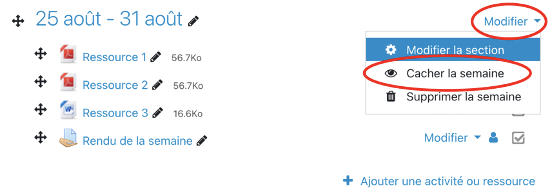
- La section est ensuite marquée comme "caché pour les étudiants".
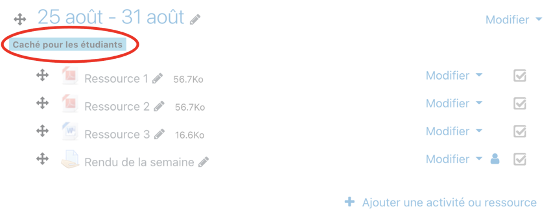
- Pour réafficher la section, "modifier" puis "afficher la section".
Pour cacher/révéler une activité, la procédure est similaire :
- "modifier" puis "cacher" ou "afficher"
- Lorsque l'activité est cachée, elle apparait grisée pour l'enseignant·e et est marquée comme "Caché pour les étudiants".
Organiser grâce à des étiquettes
Utilisez la ressource "étiquette" permet d'insérer des titres.
VS
Vous pouvez aussi utiliser les pages pour que cela renvoie à une nouvelles page pour chaque cours/semaine/thématique/etc. Vous pouvez créer une page avec des description, l'incrustation de vidéo, de liens hypertexte, etc. Ce qui permet d'éviter d'avoir trop de ressources qui se suivent, mais qui s'intègrent bien ensemble.